Sådan kontrollerer du, hvilken applikation der har adgang til fotobiblioteket på iPhone

På iPhone er fotobiblioteket et af de steder, der indeholder enorme potentielle sikkerheds-/privatlivshuller.
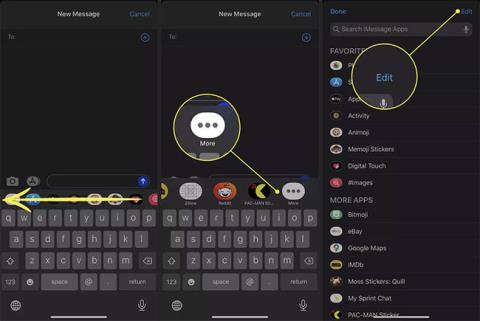
Billeder-appen i Messages til iOS tilbyder et søgbart bibliotek af GIF'er , som du kan tilføje til beskeder med venner med det samme. Nogle gange kan du dog modtage en fejlmeddelelse, når du prøver at bruge den. Advarslen vises, når du forsøger at sende en GIF via billeder og lyder:
Could not share image. The internet connection appears to be offline.Her er, hvad du skal gøre, når billeder ikke fungerer på iPhone og iPad.
Bemærk : Instruktionerne i denne artikel gælder for iPhones og iPads, der kører iOS 10 eller nyere.
Årsager til, hvorfor billeder ikke virker, og hvordan man løser det
En række problemer kan forhindre Images for Messages i at fungere. Nogle mulige årsager omfatter:
Hvis du modtager fejlen Kunne ikke dele billede fra Beskeder-fejlen , er her nogle trin, du kan prøve.
Det er muligt, at fejlen kommer fra noget galt med Beskeder, og du skal bare genstarte appen. Stryg op fra bunden af skærmen for at åbne din enheds App Switcher , og luk derefter Beskeder manuelt. Gå derefter tilbage til startskærmen for at åbne og prøv igen.
Du kan gendanne billedfunktionaliteten ved midlertidigt at slette og derefter genaktivere den. For at gøre det skal du rulle til højre for applinjen i Beskeder og trykke på knappen Mere. Vælg Rediger i øverste højre hjørne.
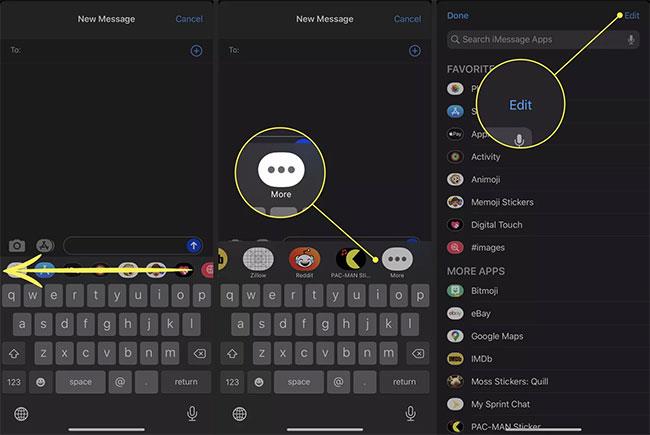
Vælg Rediger i øverste højre hjørne
Klik på knappen - ud for Billeder. Vælg Fjern fra favoritter . Billeder flyttes til sektionen Flere apps. Derfra skal du trykke på knappen + for at tænde den igen.

Vælg Fjern fra favoritter
Hvis du har adgang til et andet trådløst netværk, kan du prøve at oprette forbindelse til det for at se, om det løser problemet. På en iPhone eller iPad med en mobilforbindelse kan du også prøve at bruge det.
Hvis din internetforbindelse forårsager problemer med billeder, kan du prøve at afbryde forbindelsen og genoprette forbindelsen til dit netværk. For at gøre det skal du åbne Kontrolcenter eller appen Indstillinger . Sluk for WiFi, vent et minut, og opret forbindelse igen for at se, om billeder begynder at fungere igen.
Bemærk : Slå også flytilstand fra, da den stopper alle indgående og udgående signaler.
Hvis Billeder ikke virker, når du sender beskeder til folk, der ikke har en iPhone (dvs. boblen i Beskeder er grøn i stedet for blå), skal du kontrollere, at din telefon er indstillet til at sende beskeder, som Grundlæggende tekstbeskeder gør. Gå til Indstillinger > Beskeder , og sørg for, at kontakten ud for Send som SMS er slået til (blå).
Hvis Billeder ikke er problemet, kan din netværksforbindelse have problemer. Tag stikket til modemet og routeren ud (hvis de er separate enheder) i 30 sekunder, sæt det derefter i igen og se, om fejlen forsvinder.
Sluk for enheden i et minut vil genstarte både strøm og internetforbindelse. Når du tænder den igen, vil enheden oprette forbindelse til internettet igen, og dette kan være nok til at fjerne nogle fejl eller fejl.
Uanset om du bruger iOS på din iPhone eller det nyere iPadOS til din tablet, er processen for at sikre dig, at du bruger den nyeste version den samme. Åbn Indstillinger , og gå derefter til Generelt > Softwareopdatering . Din enhed vil søge efter den nye version. Hvis det er tilgængeligt, skal du følge vejledningen på skærmen for at downloade og installere opdateringen.
En mere drastisk teknik, der involverer sletning af alle lagrede netværksdata fra telefonen eller tabletten, er at nulstille netværksindstillingerne. Når du nulstiller disse indstillinger, glemmer enheden alle gemte netværk og login-oplysninger og starter fra bunden. Denne proces får også enheden til at genstarte.
Du skal derefter genoprette forbindelsen til dit hjemmenetværk (eller hvilket netværk du bruger) og indtaste din adgangskode igen.
På iPhone er fotobiblioteket et af de steder, der indeholder enorme potentielle sikkerheds-/privatlivshuller.
Billeder-appen i Messages til iOS tilbyder et søgbart bibliotek af GIF'er, som du kan tilføje til beskeder med venner med det samme. Nogle gange kan du dog modtage en fejlmeddelelse, når du prøver at bruge den.
Sound Check er en lille, men ret nyttig funktion på iPhone-telefoner.
Fotos-appen på iPhone har en hukommelsesfunktion, der opretter samlinger af fotos og videoer med musik som en film.
Apple Music har vokset sig usædvanligt stor siden den første gang blev lanceret i 2015. Til dato er det verdens næststørste betalte musikstreamingplatform efter Spotify. Ud over musikalbum er Apple Music også hjemsted for tusindvis af musikvideoer, døgnåbne radiostationer og mange andre tjenester.
Hvis du vil have baggrundsmusik i dine videoer, eller mere specifikt, optage sangen, der afspilles som videoens baggrundsmusik, er der en ekstrem nem løsning.
Selvom iPhone indeholder en indbygget Weather-app, giver den nogle gange ikke nok detaljerede data. Hvis du vil tilføje noget, er der masser af muligheder i App Store.
Ud over at dele billeder fra album, kan brugere tilføje fotos til delte album på iPhone. Du kan automatisk tilføje billeder til delte album uden at skulle arbejde fra albummet igen.
Der er to hurtigere og enklere måder at konfigurere en nedtælling/timer på din Apple-enhed.
App Store indeholder tusindvis af fantastiske apps, du ikke har prøvet endnu. Almindelige søgetermer er muligvis ikke nyttige, hvis du vil opdage unikke apps, og det er ikke sjovt at gå i gang med endeløs scrolling med tilfældige søgeord.
Blur Video er et program, der slører scener eller ethvert indhold, du ønsker på din telefon, for at hjælpe os med at få det billede, vi kan lide.
Denne artikel vil guide dig, hvordan du installerer Google Chrome som standardbrowser på iOS 14.









